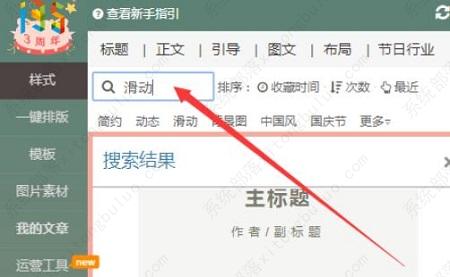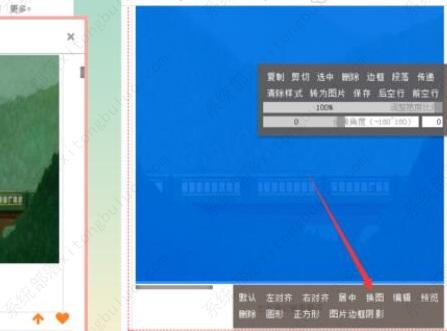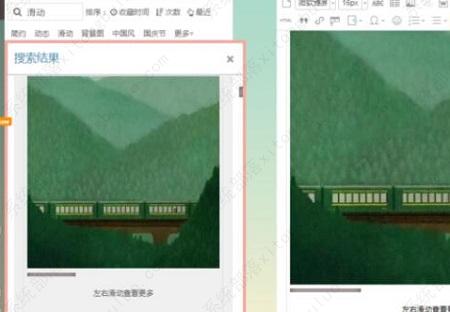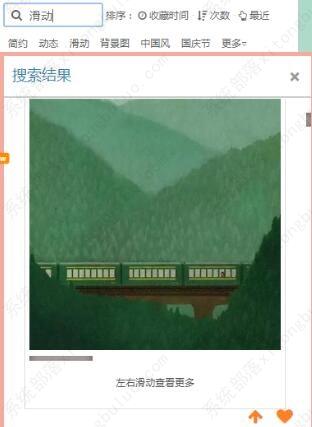135编辑器左右滑动图片怎么设置?135编辑器左右滑动图片设置详情
135编辑器左右滑动图片怎么设置?很多用户们在使用135编辑器的时候,不是很清楚要如何才能够设置能够左右滑动的图片,今天小编就为广大用户们详细介绍下吧!
135编辑器左右滑动图片设置方法
1、在搜索框中搜索“滑动”。
2、然后找到这个。
3、点击他,便能够出现在右边的窗口中。
4、然后将其中的图片依次进行替换就行了。
相关文章
- 135编辑器保存的文章在哪里_135编辑器保存的文章教程
- 135编辑器如何插入视频_135编辑器插入视频详细教程方法
- 135编辑器怎么收藏样式_135编辑器收藏样式的详细教程
- 135编辑器怎么清除文章格式_135编辑器清除文章格式的详细教程
- 135编辑器图片大小超出限制怎么办_135编辑器图片大小超出解决详细教程
- 135编辑器素材保存失败_135编辑器素材保存失败的详细解决教程
- 135编辑器怎么上传图片_135编辑器上传图片的详细教程方法
- 135编辑器怎么发送给别人_手机135编辑器发送给别人教程
- 135编辑器手机上怎么用_135编辑器手机使用教程
- 135编辑器怎么同步到公众号_135编辑器同步到公众号详细教程介绍
- 135编辑器编辑不了_135编辑器编辑不了的详细解决教程
- 135编辑器怎么粘贴文字上去_135编辑器粘贴上传文字教程
- 135编辑器怎么改样式颜色_135编辑器改样式颜色的详细教程方法
- 135编辑器怎么导入微信_135编辑器怎么导入微信公众号详细教程
- 135编辑器图片怎么旋转_135编辑器图片旋转的详细教程方法
- 135编辑器怎么使用模板_135编辑器使用模板的详细教程方法